Jak opravit chybějící volbu "Otevřít s" v okně 10 Pravá klepnutí Kontextová nabídka

Někteří uživatelé systému Windows 10 hlásili podivnou chybu. Zdá se, že volba "Otevřít s" v kontextovém menu pravým tlačítkem myši chybí. Pokud se setkáte s touto chybou, máme řešení s použitím registru.
Standardní upozornění: Editor registru je výkonný nástroj a při jeho zneužití může být váš systém nestabilní nebo dokonce nefunkční. To je docela jednoduchý hack a pokud budete držet pokynů, neměli byste mít žádné problémy. Pokud jste s tím dosud nikdy nepracovali, zvažte, jak začít používat Editor registru. A před provedením změn určitě zálohujte registr (a počítač!).
Poznámka: Před provedením kroků v tomto článku zkontrolujte, zda se pokoušíte vybrat "Otevřít s" pro jeden soubor nebo více souborů. Možnost "Otevřít s" je k dispozici pouze v případě, že vyberete JEDEN soubor. Pokud máte vybrána dvě nebo více souborů, volba "Otevřít s" není k dispozici.
Otevřete Editor registru klepnutím na tlačítko Start a zadánímregedit. Stiskněte klávesu Enter pro otevření Editoru registru nebo klikněte naregeditpod Nejlepší shoda
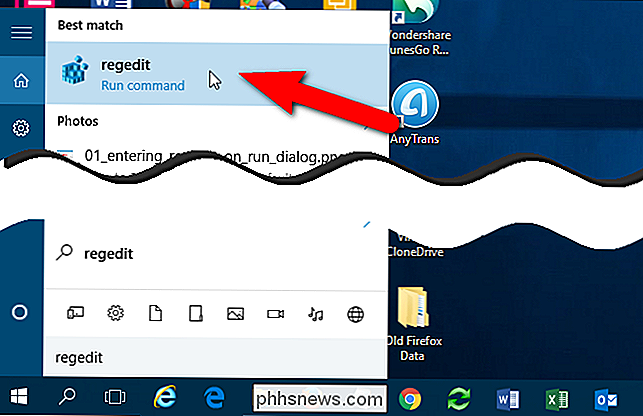
Dejte regedit oprávnění provádět změny v počítači.
POZNÁMKA: Toto dialogové okno se nemusí zobrazovat v závislosti na vašem Nastavení struktury uživatelských účtů
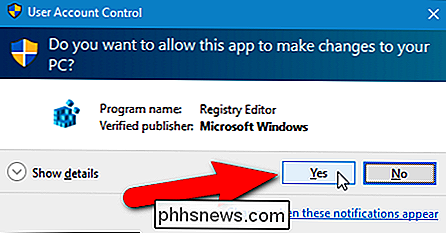
Ve stromové struktuře vlevo přejděte na následující klíč:
HKEY_CLASSES_ROOT * shellex ContextMenuHandlers
Poznámka: Hvězdička je skutečný klíč registru pod HKEY_CLASSES_ROOT,
Pokud se pod klávesou ContextMenuHandlers nezobrazí klíč s názvem "Open With", klikněte pravým tlačítkem na klávesu ContextMenuHandlers a v rozbalovací nabídce vyberte "New"> "Key"
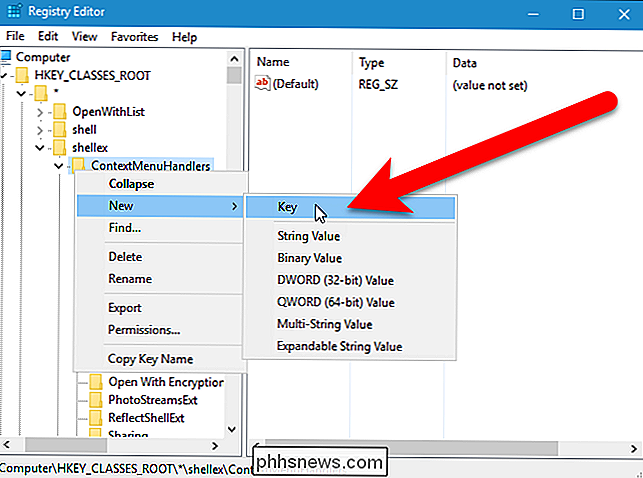
TypeOtevřít jakojako název nového klíče.
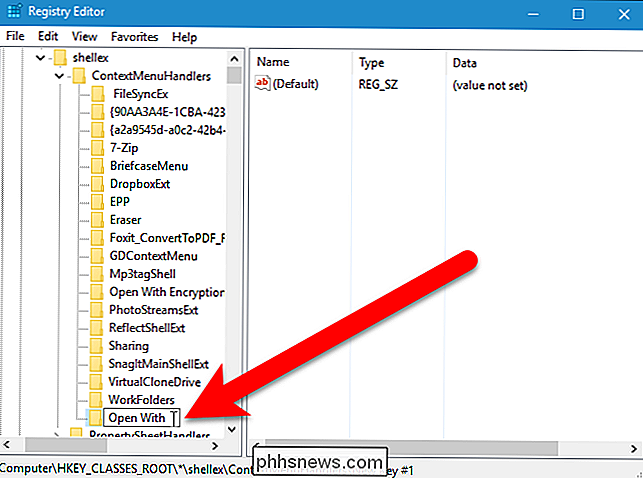
V pravém podokně by měla být výchozí hodnota. Poklepáním na položku "Výchozí" upravte hodnotu.
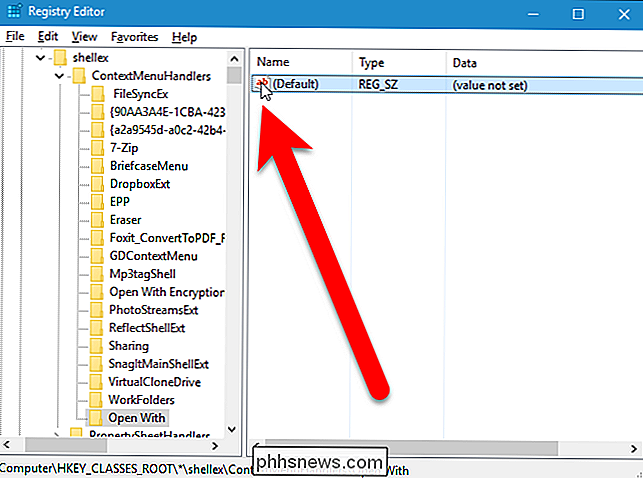
Zadejte do pole Úpravy dat hodnoty v dialogovém okně Upravit řetězec. Doporučujeme zkopírovat následující text a vložit jej do pole
{09799AFB-AD67-11d1-ABCD-00C04FC30936}Potom klikněte na tlačítko OK.
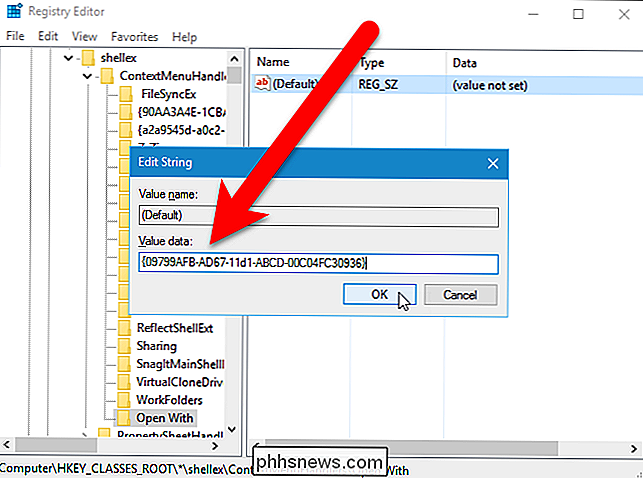
Zavřete Editor registru buď výběrem " "V nabídce" Soubor "nebo kliknutím na tlačítko" X "v pravém horním rohu okna.
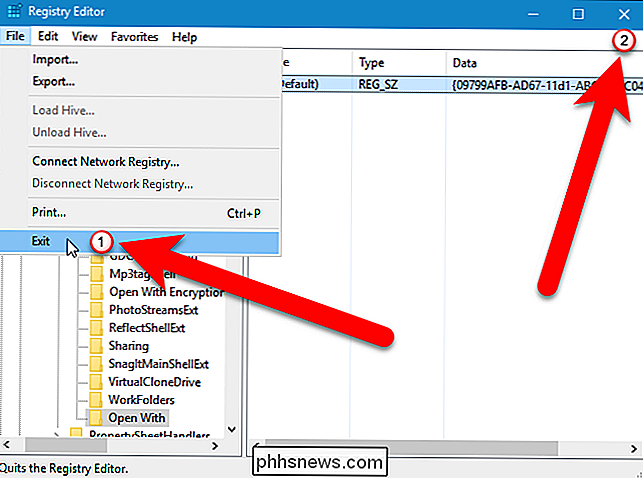
Volba" Otevřít s "v kontextové nabídce by měla být k dispozici okamžitě. Pokud ne, vyzkoušejte restartování programu explorer.exe nebo se odhlaste a přihlaste se zpět.

Pokud se nechcete potápět do registru sami, vytvořili jsme některé hackery registru, které můžete použít. Existuje jeden hack, který přidáváte volbu Otevřít s kontextovou nabídkou a jednu hack pro její odebrání, pokud se rozhodnete, že ji vůbec nechcete. Obě hacks jsou zahrnuty v následujícím souboru ZIP. Poklepejte na ten, který chcete použít, a klikněte na výzvu. Nezapomeňte, že jakmile použijete požadované soubory, budete se muset odhlásit z vašeho účtu a přihlásit se zpět nebo ukončit a restartovat aplikaci explorer.exe, aby se změna projevila.
Otevřít v kontextovém menu Volba Registry Hack
Přidání volby Otevřít s do kontextového menu je opravdu jen příslušný klíč, zbavený hodnoty, o které jsme hovořili v tomto článku, a pak jsme exportovali do souboru .REG. Přidá klíč "Otevřít s" a nastaví hodnotu, o které jsme hovořili, jako hodnotu pro klíč. Hack, který chcete odstranit, odstraní klíč registru "Open With". A pokud se vám líbí hádka s registrem, stojí za to, abyste se naučili, jak vytvořit vlastní Registry hacks.

17 Věcí, které můžete udělat s Siri na novém televizoru Apple
Nejnovější verze aplikace Apple TV má spoustu skvělých pokročilých funkcí. Hlavním z nich je integrace Siri, kterou sázíme na to, že mnoho lidí stále neví, jak používat. Zde je 17 věcí, které můžete udělat se Siri na tom. Siri se stává jedním z našich oblíbených digitálních asistentů. Od svého uvedení před několika lety se Siri stal téměř nepostradatelným v iPhone, což nám umožnilo vypudit texty, volat a vyhledávat informace rychle, aniž bychom museli ručně komunikovat s našimi telefony.

Jak maximalizovat baterii svého Kindle (a skutečně získat měsíc čtení)
Amazon inzeruje, že jejich čtenáři ebook jen musí být účtovány jednou za měsíc, ale těžké čtenáři pravděpodobně zjistí, že potřebují nabíjet častěji. Už ne více: čtěte dále, když vám ukážeme, jak se procházet sbírkou knih bez konstantního dobití. SOUVISEJÍCÍ: Jak se podívat na Knihovní knihy na Kindle zdarma Nepokoušejte se, čtete celý den a dokonce stahujete spoustu knih do Kindle, bylo by opravdu obtížné zcela vypustit baterii za jediný den.



